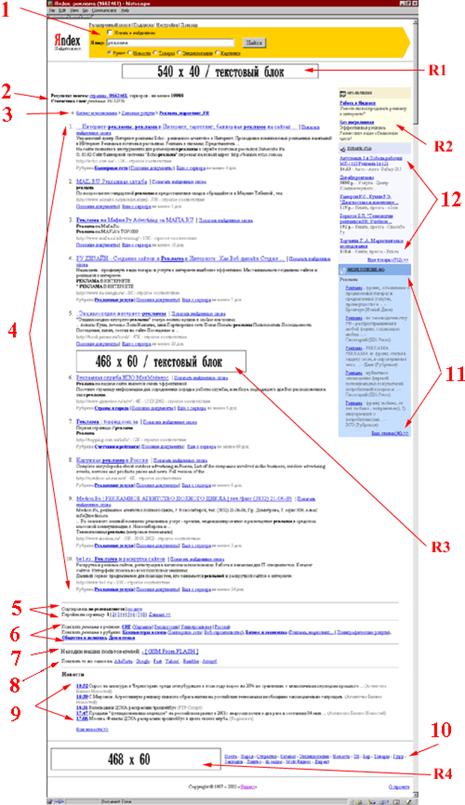Приложение 1
Работа с поисковыми системами на примере Яндекс (yandex.ru)
Результаты поиска
После того, как вы задали запрос, Яндекс выведет список ссылок на документы, наиболее точно ему соответствующие. На этой странице результатов вы обнаружите некоторые специальные обозначения и ссылки, предназначенные облегчить просмотр и сортировку найденных страниц. Ниже приведен общий вид страницы результатов.
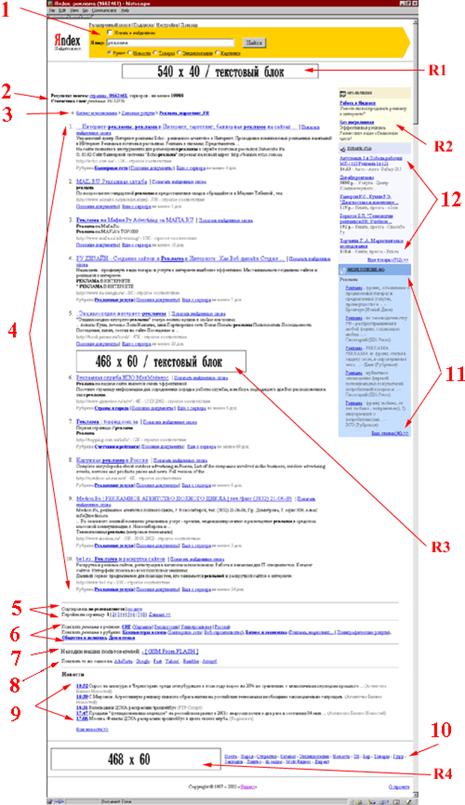
- Поисковая форма. Главный ее элемент - строка запроса. При желании можно искать только в результатах предыдущего поиска ("искать в найденном"). Можно также задать запрос по любому из источников информации ("Рунет", "Новости", "Товары", "Энциклопедии", "Картинки").
- Статистика поиска: число найденных документов и частота заданных в запросе слов. По ссылке "страниц" можно перейти на несгруппированную по серверам выдачу.
- Рубрики каталога. По нажатию на ссылку происходит переход в соответствующий раздел каталога (выводится только при точном соответствии запросу).
- Результаты поиска в Интернете. Для каждого документа выдается следующая информация: заголовок - ссылка на ресурс, [Показать найденные слова] - переход на "подсвеченный" документ, в котором контекст запроса выделен стрелочками, поиск похожего документа и, если найденный сайт описан в каталоге, переход в рубрику каталога. Кроме этого, информация о размере, кодировке и, дате документа, его URL.
- Переход на следующие страницы результата. Сортировка по убыванию дат.
- "Колдунщик запросов". Здесь даются советы и предложения по уточнению вашего запроса. Можно сузить поиск по рубрике каталога или по региону.
- Популярные находки наших пользователей - ссылки на документы (не с первой страницы результатов!), выбранные пользователями по этому запросу (выводится только при точном соответствии).
- Возможность поискать в других русскоязычных поисковых машинах.
- Результат поиска в новостных лентах информационных агентств (выводится только при точном соответствии запросу). При высоком соответствии и актуальности эта секция может оказаться над результатами поиска в Интернете.
- Ссылки на прочие службы Яндекса.
- Результат поиска в энциклопедических статьях (выводится только при точном соответствии запросу).
- Результат поиска в базе товарных предложений магазинов (выводится только при точном соответствии запросу).
Советы по поиску в Яндексе
- Самый простой способ. Вы не хотите углубляться в детали техники поиска? Просто задайте Яндексу вопрос так же, как бы вы его задали библиотекарю или всезнайке-эрудиту. Например, "где раки зимуют", " ярчайшая звезда северного полушария" или "как выбрать компьютер".
- Проверяйте орфографию. Если поиск не нашел ни одного документа, то вы, возможно, допустили орфографическую ошибку в написании слова. Проверьте правильность написания. Если вы использовали при поиске несколько слов, то посмотрите на количество каждого из слов в найденных документах (перед их списком после фразы "Результат поиска"). Какое-то из слов не встречается ни разу? Скорее всего, его вы и написали неверно.
- Используйте синонимы. Если список найденных страниц слишком мал или не содержит полезных страниц, попробуйте изменить слово. Например, вместо "рефераты" возможно больше подойдет "курсовые работы" или "сочинения". Попробуйте задать для поиска три-четыре слова-синонима сразу. Для этого перечислите их через вертикальную черту (|). Тогда будут найдены страницы, где встречается хотя бы одно из них. Например, вместо "фотографии" попробуйте "фотографии | фото | фотоснимки".
- Ищите больше, чем по одному слову. Слово "психология" или "продукты" дадут при поиске поодиночке большое число бессмысленных ссылок. Добавьте одно или два ключевых слова, связанных с искомой темой. Например, "психология Юнга" или "продажа и покупка продовольствия". Рекомендуем также сужать область вашего вопроса. Если вы интересуетесь автомобилями ГАЗа, то запросы "автомобиль Волга" или "автомобиль ГАЗ" выдадут более подходящие документы, чем "легковые автомобили".
- Не пишите большими буквами. Начиная слово с большой буквы, вы не найдете слов, написанных с маленькой буквы, если это слово не первое в предложении. Поэтому не набирайте обычные слова с Большой Буквы, даже если с них начинается ваш вопрос Яндексу. Заглавные буквы в запросе рекомендуется использовать только в именах собственных. Например, "группа Черный кофе", "телепередача Здоровье".
- Найти похожие документы. Если один из найденных документов ближе к искомой теме, чем остальные, нажмите на ссылку "найти похожие документы". Ссылка расположена под краткими описаниями найденных документов. Яndex проанализирует страницу и найдет документы, похожие на тот, что вы указали. Но если эта страница была стерта с сервера, а Яндекс еще не успел удалить ее из базы, то вы получите сообщение "Запрошенный документ не найден".
- Используйте знаки "+" и "-". Чтобы исключить документы, где встречается определенное слово, поставьте перед ним знак минуса. И наоборот, чтобы определенное слово обязательно присутствовало в документе, поставьте перед ним плюс. Обратите внимание, что между словом и знаком плюс-минус не должно быть пробела. Например, если вам нужно описание Парижа, а не предложения многочисленных турагентств, имеет смысл задать такой запрос "путеводитель по парижу -агентство -тур". Плюс стоит использовать в том случае, когда нужно найти так называемые стоп-слова (наиболее частотные слова русского языка, в основном это местоимения, предлоги, частицы). Чтобы найти цитату из Гамлета, надо задать запрос "+быть или +не быть".
- Попробуйте использовать язык запросов. С помощью специальных знаков вы сможете сделать запрос более точным. Например, укажите, каких слов не должно быть в документе, или что два слова должны идти подряд, а не просто оба встречаться в документе.
- Искать без морфологии. Вы можете заставить Яндекс не учитывать формы слов из запроса при поиске. Например, запрос !иванов найдет только страницы с упоминанием этой фамилии, а не города "Иваново".
- Поиск картинок и фотографий. Яндекс умеет искать не только в тексте документа, но и отыскивать картинки по названию файла или подписи. Для этого на первой странице yandex.ru нажмите ссылку "расширенный поиск". Для поиска картинки предусмотрены два поля. В поле "Название картинки" вписываются слова для поиска по названиям картинок, обычно появляющихся, когда к картинке подводится курсор. Например, название картинки "Венера" выдаст все страницы с картинками Венеры (всего, что можно понимать под этим словом). В поле "Подпись к картинке" вписывается название файла, содержащего картинку. Например, запрос dog найдет в Интернете все картинки, в имени файла которых встречается слово "dog". С большой вероятностью эти картинки связаны с собаками.
Расширенный поиск
Яндекс обладает развитым языком запросов, позволяющим осуществлять тонкий поиск. Для того, чтобы воспользоваться широким спектром возможностей, используйте страницу "расширенный поиск", где большая часть настроек Яндекса задается простым образом. Обратите внимание, что, при заполнении нескольких полей, запрос будут составлен таким образом, чтобы все условия выполнялись одновременно (через документное "И" - &&).
- Словарный фильтр. Здесь вы можете указать, какие слова обязательно должны встретиться в документе, каких быть не должно, а какие желательны (то есть могут быть, а могут не быть). Поле "все формы" или "точная форма" указывает Яндексу, надо ли учитывать при запросе все словоформы. "Точная форма" обычно требуется только для поиска цитат. Зоной поиска слова может быть как текст документа (слова находятся в одном предложении или всем документе), так и его заголовок, аннотация (тэг description), ссылка (подпись URL) или адрес (сам URL). Вариант "во фразе" означает необходимость искать слова в том порядке, в котором они введены. Вы можете задать несколько слов через запятую.
- Дата. Ограничение выдачи документов по дате. Документы с неизвестной датой в этот список не включаются.
- Сайт/вершина. Запрос идет только по страницам указанного сайта или поддиректории (вершины) сайта. Поиск будет проведен среди всех поддиректорий. Здесь же (в соседнем поле) вы можете исключить из поиска страницы определенного сайта. Вы можете внести несколько адресов, перечислив их через пробел. Таким образом, вы можете сделать поиск по своему личному сайту через Яндекс - то есть ограничить поиск только вашим сайтом.
- Ссылка. Как узнать, кто ссылается на ваш ресурс? Введите в этом поле адрес вашей страницы, и вы это узнаете. Если адрес вашего сайта начинается с www, то впишите его целиком, включая www. Здесь же вы можете исключить из поиска страницы, где стоит ссылка на определенный адрес. На основе этой возможности рассчитывается индекс цитируемости. Чтобы исключить все внутренние ссылки (то есть с одних страниц вашего ресурса на другие его страницы), используйте поле сайт/вершина и исключите ресурс из поиска ссылок.
- Изображение. Поиск документов, содержащих картинку с определенным названием или подписью. Файл картинки может называться, например, applegreen.jpg. Тогда найти такие файлы можно запросом: apple. Запрос аналогичен apple*.*. Для поиска в подписи к изображению (тэг alt) впишите запрос в соседнее поле.
- Специальные объекты. Поиск страницы, содержащих файлы объектов: скрипт, объект, апплет, java. В поле указывается имя объекта.
- Язык. Яндекс умеет определять язык документа. Вы можете задать язык документа, где надо провести поиск: русский (кириллица) или не русский. В базе Яндекса находятся только документы русскоязычного Интернета (по умолчанию в поисковую машину вносятся сервера в доменах su, ru, am, az, by, ge, kg, kz, md, tj, ua, uz), а также зарубежные сайты, представляющие интерес для русскоязычного поиска.
- Формат выдачи. "Краткая выдача" показывает только список заголовков документов. "Только URL" - только адреса найденных страниц.
Как выбрать поисковую машину
При поиске в Интернете важны две составляющие – полнота (ничего не потеряно) и точность (не найдено ничего лишнего). Обычно это все называют одним словом – релевантность, то есть соответствие ответа вопросу.
- Охват и глубина. Под охватом имеется в виду объем базы поисковой машины, который измеряется тремя показателями: общим объемом проиндексированной информации, количеством уникальных серверов и количеством уникальных документов. Под глубиной понимается – существует ли ограничение на количество страниц или на глубину вложенности директорий на одном сервере.
Как проверить: Некоторые машины пишут на своем сайте статистику робота. Но можно проверить и самому – надо задать несколько поисковых запросов, состоящих из одного слова (чтобы исключить влияние языка запросов, в том числе – различного трактования пробела), и при этом смотреть на статистику результатов, выдаваемую машиной – обычно в начале списка указано, сколько всего было найдено документов. Помимо того, что слова должны быть из разных областей, хорошо еще взять слова разных "весов" – редкие, "средние" и "тяжелые" (частотные), и сравнить количество найденного. Тяжелые слова, в частности, тестируют полнотекстовость (индексацию всех слов документа) поисковой машины. Глубину хождения робота проверить сложнее – для этого надо взять какие-то сайты, например, с разветвленной структурой архивов, и проверить, проиндексированы ли документы, на которые можно попасть только, например, за 6 переходов по ссылкам.
- Скорость обхода и актуальность ссылок. Скорость обхода Сети показывает, насколько быстро происходит индексация свежедобавленного ресурса и насколько быстро обновляется информация в базе. Важным показателем качества поисковой машины (ее робота) является не только "захват" новых территорий, но и отслеживание состояния уже охваченных. Сервера исчезают и появляются, страницы на них обновляются. Ссылки, которые выдает поисковая машина в списке найденного, должны, во-первых, существовать, и, во-вторых, их содержание должно соответствовать запросу.
Как проверить: Объективную информацию можно получить, проанализировав логи серверов – робот поисковой машины представляется обычно именем своей машины (или похожим образом), так что можно увидеть, как часто он бывает на сервере, сколько страниц просматривает и т.д. К сожалению, обычно для изучения бывает доступен лог только своего сайта, поэтому остается экспериментальный способ. Для определения скорости обхода надо создать где-нибудь страничку текста, добавить ее в поисковики и посмотреть, как быстро она начнет находиться. Или изменить уже имеющуюся страничку. Для определения актуальности ссылок – проверить документы хотя бы на первой странице списка найденного по нескольким запросам. Сообщение "Not Found" свидетельствует о том, что документ более не существует.
- Качество поиска (субъективный показатель). Каждая поисковая машина имеет свои алгоритм сортировки результатов поиска. Чем ближе к началу списка оказывается нужный вам документ, тем лучше работает релевантность.
Как проверить: Только путем эксперимента. Рекомендуется для сравнения делать запросы разной длины. Можно также использовать язык запросов, при этом те, кому неохота читать описание, могут воспользоваться развернутой страницей запроса ("расширенный поиск" в Апорте и Яндексе, "детальный запрос" в Рэмблере – варианты перевода на русский язык "advanced search"). Кроме релевантности, существуют важные пользовательские характеристики.
- Скорость поиска. Если поисковая машина отвечает медленно, работать с ней неэффективно. Стоит добавить, что видимая пользователю скорость зависит не только от самой поисковой машины, но и от Интернет-каналов.
Как проверить: Путем эксперимента – надо поискать запросы разной длины, разной «тяжести» слов и в разное время суток (загрузка серверов существенно неравномерна по суткам, пик – около трех-четырех часов дня).
- Поисковые возможности (работа с языком документа, язык запросов). Еще один пункт сравнения – что именно и как поисковая машина вносит в индекс. Полнотекстовая поисковая машина индексирует все слова видимого пользователю текста. Наличие морфологии дает возможность находить искомые слова во всех склонениях или спряжениях. Кроме этого, в языке HTML существуют тэги, которые также могут обрабатываться поисковой машиной (заголовки, ссылки, подписи к картинкам и т.д.). Язык запросов в виде стандартных логических операторов (И, ИЛИ, НЕ) есть практически у всех машин. Некоторые умеют искать словосочетания или слова на заданном расстоянии – это часто важно для получения разумного результата. Дополнительной возможностью является поиск в зонах документа – заголовках, ссылках, ключевых словах (META KEYWORDS) и т.д. Дополнительная возможность языка запросов – естественно-языковый запрос, который не требует знания операторов.
Как проверить: Обычно эта информация публикуется на сервере поисковой машины (в Help'е). Тем не менее, рекомендуется проверить на реальных запросах, поскольку иногда желаемое выдается за действительное.
- Дополнительные удобства. Это дополнительные возможности, которые предоставляет пользователям поисковая машина. Сюда входит всевозможные варианты поиска (специализированные страницы, поиск похожих документов, ограничение области поиска), и список найденных серверов, и поиск по датам и серверам, и удобный интерфейс поисковой машины, и возможность его персонализации.
Как проверить: Информация может быть частично опубликована на сервере поисковой машины, но лучше всего попробовать самому поработать с этими возможностями.
|

 Приложение 1
Приложение 1